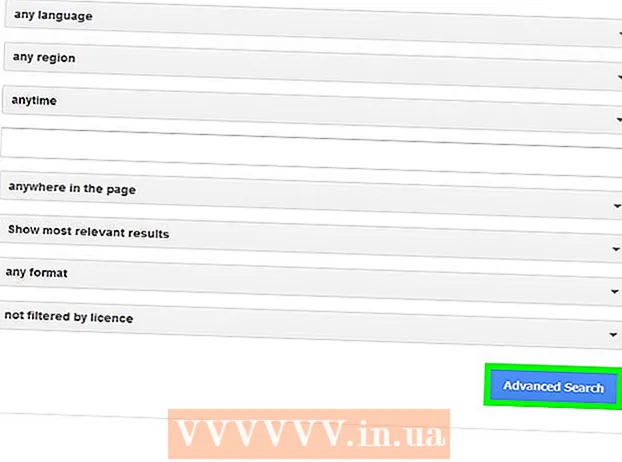Autors:
Roger Morrison
Radīšanas Datums:
8 Septembris 2021
Atjaunināšanas Datums:
1 Jūlijs 2024
![8[Car Camp] Kempings ar automašīnu stiprā vējā..STORM.ASMR](https://i.ytimg.com/vi/l1AoxgE4hIg/hqdefault.jpg)
Saturs
- Lai soli
- 1. metode no 3: lietotnes Apple Mail izmantošana
- 2. metode no 3: lietotnes Gmail vai Inbox izmantošana
- 3. metode no 3: e-pastā uzņemiet noenkurota fotoattēla ekrānuzņēmumu
Šis raksts jums iemācīs, kā saglabāt e-pastā saņemtu attēlu sava iPhone kameras rullī.
Lai soli
1. metode no 3: lietotnes Apple Mail izmantošana
 Atveriet Mail. Šī ir noklusējuma iPhone e-pasta programma. Tā ir zila lietotne ar baltas aploksnes attēlu.
Atveriet Mail. Šī ir noklusējuma iPhone e-pasta programma. Tā ir zila lietotne ar baltas aploksnes attēlu.  Pieskarieties e-pasta ziņojumam. Atrodiet e-pasta ziņojumu ar fotoattēlu, kuru vēlaties saglabāt, un nospiediet, lai to atvērtu.
Pieskarieties e-pasta ziņojumam. Atrodiet e-pasta ziņojumu ar fotoattēlu, kuru vēlaties saglabāt, un nospiediet, lai to atvērtu.  Nospiediet un turiet fotoattēlu, kuru vēlaties saglabāt. IPhone tālruņos, kuros nav 3D Touch, lietotnē Mail tiks atvērta izvēlne “Kopīgot”.
Nospiediet un turiet fotoattēlu, kuru vēlaties saglabāt. IPhone tālruņos, kuros nav 3D Touch, lietotnē Mail tiks atvērta izvēlne “Kopīgot”. - IPhone tālruņos ar 3D Touch ir stingri jānospiež un jāuztur attēls. Pēc tam nospiediet ikonu "Kopīgot". Tas izskatās kā taisnstūris ar augšupvērstu bultiņu ekrāna apakšējā kreisajā stūrī.
- Jums var būt jānospiež attēls, kad tas ir lejupielādēts, pirms varat to nospiest un turēt.
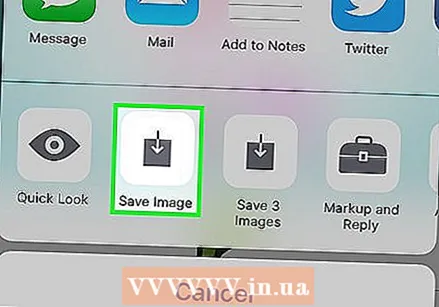 Nospiediet Saglabāt attēlu. Šī ikona atgādina lejupvērstu bultiņu pelēkā taisnstūrī izvēlnes apakšējā kreisajā stūrī. Jūsu fotoattēls tagad ir saglabāts jūsu iPhone kameras rullī.
Nospiediet Saglabāt attēlu. Šī ikona atgādina lejupvērstu bultiņu pelēkā taisnstūrī izvēlnes apakšējā kreisajā stūrī. Jūsu fotoattēls tagad ir saglabāts jūsu iPhone kameras rullī. - Ja lietotne lūdz atļauju piekļūt jūsu fotoattēliem, nospiediet "Atļaut".
- Ja vēlaties saglabāt attēlu savā iCloud Drive, izvēlnē "Kopīgot" ritiniet pa kreisi un nospiediet "Pievienot iCloud Drive".
2. metode no 3: lietotnes Gmail vai Inbox izmantošana
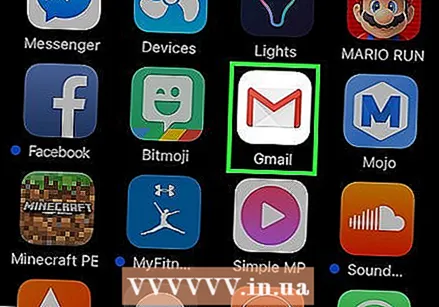 Atveriet savu Google e-pasta programmu. Atkarībā no lietotnes, kuru vēlaties, iPhone tālrunī būs jāatver lietotne Gmail vai Inbox.
Atveriet savu Google e-pasta programmu. Atkarībā no lietotnes, kuru vēlaties, iPhone tālrunī būs jāatver lietotne Gmail vai Inbox. 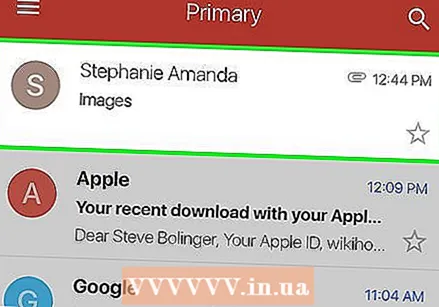 Pieskarieties e-pasta ziņojumam. Atrodiet e-pasta ziņojumu ar fotoattēlu, kuru vēlaties saglabāt, un nospiediet, lai to atvērtu.
Pieskarieties e-pasta ziņojumam. Atrodiet e-pasta ziņojumu ar fotoattēlu, kuru vēlaties saglabāt, un nospiediet, lai to atvērtu. 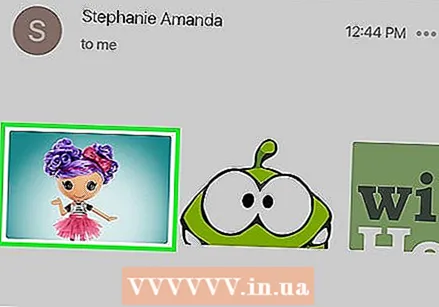 Pieskarieties fotoattēlam, kuru vēlaties saglabāt. Tas atvērs fotoattēlu pilnekrāna režīmā.
Pieskarieties fotoattēlam, kuru vēlaties saglabāt. Tas atvērs fotoattēlu pilnekrāna režīmā. - Ja fotoattēls nav pielikums, bet ir noenkurots ziņojuma pamattekstā, iespējams, to nevarēsit atvērt.
- Ja nevarat atvērt fotoattēlu, labākais variants ir ekrānuzņēmums ↓.
 Nospiediet ikonu "Lejupielādēt". Tas izskatās kā pasvītrota lejupvērsta bultiņa ekrāna augšdaļā. Jūsu fotoattēls tagad ir saglabāts jūsu iPhone kameras rullī.
Nospiediet ikonu "Lejupielādēt". Tas izskatās kā pasvītrota lejupvērsta bultiņa ekrāna augšdaļā. Jūsu fotoattēls tagad ir saglabāts jūsu iPhone kameras rullī. - Ja lietotne lūdz atļauju piekļūt jūsu fotoattēliem, nospiediet "Atļaut".
- Ja vēlaties saglabāt attēlu iCloud Drive, augšējā labajā stūrī nospiediet ikonu “Kopīgot” (taisnstūris ar bultiņu uz augšu), izvēlnē “Kopīgot” ritiniet pa kreisi un nospiediet “Pievienot iCloud Drive”.
3. metode no 3: e-pastā uzņemiet noenkurota fotoattēla ekrānuzņēmumu
 Atveriet vēlamo e-pasta klientu. Atkarībā no izvēlētās lietotnes jums būs jāatver Gmail, Inbox vai jebkura cita e-pasta lietotne, kuru izmantojat savā iPhone.
Atveriet vēlamo e-pasta klientu. Atkarībā no izvēlētās lietotnes jums būs jāatver Gmail, Inbox vai jebkura cita e-pasta lietotne, kuru izmantojat savā iPhone. 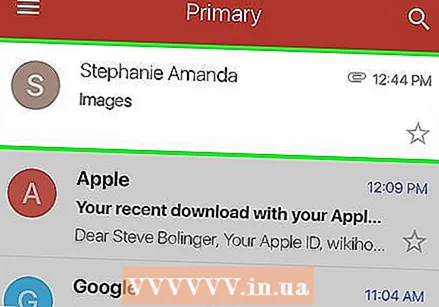 Pieskarieties e-pasta ziņojumam. Atrodiet e-pasta ziņojumu ar fotoattēlu, no kura vēlaties veikt ekrānuzņēmumu, un pieskarieties, lai to atvērtu.
Pieskarieties e-pasta ziņojumam. Atrodiet e-pasta ziņojumu ar fotoattēlu, no kura vēlaties veikt ekrānuzņēmumu, un pieskarieties, lai to atvērtu.  Pielāgojiet attēla izmēru ekrānā. Atkarībā no izmantotās lietotnes un faila veida, ar kuru strādājat, pirms ekrānuzņēmuma uzņemšanas var būt iespējams pielāgot attēla lielumu. Lai to izdarītu, novietojiet divus pirkstus (parasti īkšķi un rādītājpirkstu vai vidējo pirkstu) uz ekrāna un izklājiet (lai padarītu fotoattēlu lielāku) vai saspiediet kopā (lai padarītu fotoattēlu mazāku).
Pielāgojiet attēla izmēru ekrānā. Atkarībā no izmantotās lietotnes un faila veida, ar kuru strādājat, pirms ekrānuzņēmuma uzņemšanas var būt iespējams pielāgot attēla lielumu. Lai to izdarītu, novietojiet divus pirkstus (parasti īkšķi un rādītājpirkstu vai vidējo pirkstu) uz ekrāna un izklājiet (lai padarītu fotoattēlu lielāku) vai saspiediet kopā (lai padarītu fotoattēlu mazāku). - Vienlaicīgi nospiediet pogas Sākt / Bloķēt un Sākums. Poga "Mājas / bloķēšana" atrodas jūsu iPhone augšdaļā vai sānos atkarībā no izmantotās versijas. Poga "Sākums" ir apaļa poga zem ekrāna tālruņa priekšpusē.
- Ekrāns mirgos vienreiz, lai norādītu, ka ekrānuzņēmums ir veiksmīgi uzņemts un saglabāts jūsu Camera Roll.
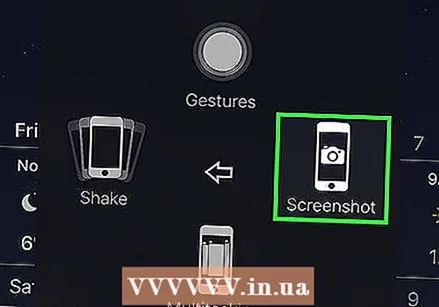
- Ja ekrāns izslēdzas vai esat atgriezies sākuma ekrānā, iespējams, esat nejauši nospiedis vienu no divām pogām atsevišķi, nevis vienlaikus. Tādā gadījumā jums vienkārši jāatgriežas pie attēla un jāmēģina vēlreiz.
- Ekrāns mirgos vienreiz, lai norādītu, ka ekrānuzņēmums ir veiksmīgi uzņemts un saglabāts jūsu Camera Roll.